Содержание
Функциональные возможности аналоговых камер

Камеры видеонаблюдения для помещений с Aliexpress.comКамеры видеонаблюдения для помещений с Aliexpress.com при том же качестве, имеют цену в полтора, два раза ниже. Если хотите ознакомиться перейдите по ссылке: Камеры видеонаблюдения для помещений с Aliexpress.com
Настройка камеры
Чтобы устранить засветку объектива, необходимо поработать со следующими параметрами: SHUTTER. Этот параметр настройки скорости затвора имеет автоматический, а также ручной режим. Последний станет полезным при съёмке быстрых и медленных процессов в условиях слабой освещённости. Скорость срабатывания электронного затвора в 1/120, 1/60, 1/50 и т. д. означает доли секунды, за которые происходит открытие затвора и накопление света. Для ярко освещённого помещения рекомендуется устанавливать значения, не превышающие 1/50. Пример результатов, полученных при съёмке с разным временем срабатывания затвора, представлен на фотографиях.
В списке режимов срабатывания затворов можно обнаружить пункт FLK. Так обозначается скорость, равная 1/60 или 1/120. Этот режим позволяет предотвратить мерцание изображения, которое может появиться в условиях искусственного освещения и частоте сети, некратной 50 Гц. Для России это неактуально, так как у нас частота сети равна 50 Гц.
Регулировка усиления (AGC) отвечает за автоматическую корректировку уровня сигнала в зависимости от параметров внешнего освещения. При её правильной настройке можно добиться частичной и даже полной компенсации засветки. Обычно АРУ регулируется либо ступенчато (LOW/MIDDLE/HIGH/OFF) либо относительно плавно:
С AGC связана ещё одна полезная функция — D-WDR (расширение динамического диапазона). Многие пользователи устройств видеонаблюдения сталкивались с тем, что камера, снимающая одновременно затенённые и ярко освещённые участки (например, людей на фоне яркого света от окна), не может правильно отобразить детали изображения, находящегося в тени, и поэтому эта часть получается слишком тёмной. D-WDR помогает усреднить яркость изображения и избежать потери контрастности. Её использование позволяет достичь достаточно ровного уровня контрастности как затенённых, так и ярких деталей изображения. Для демонстрации возможностей этой функции мы поместили предмет на фоне источника искусственного света.
Установка низкого значения WDR приводит к тому, что при попадании в кадр тёмных и светлых зон одновременно камера жертвует контрастностью, пытаясь охватить максимальную градацию яркости. Задание режима HIGH определяет предельную ширину динамического диапазона, что приводит к заметному улучшению качества и усреднению яркости изображения. Некоторые камеры с D-WDR могут работать в двух режимах — INDOOR (внутри помещения) и OUTDOOR (для улицы). Внутри зданий для таких устройств рекомендуется устанавливать режим INDOOR.
Уличные камеры видеонаблюдения с Aliexpress.comУличные камеры видеонаблюдения с Aliexpress.com при том же качестве, имеют цену в полтора, два раза ниже. Если хотите ознакомиться перейдите по ссылке: Уличные камеры видеонаблюдения с Aliexpress.com
Следующей проблемой при использовании камер в помещениях может стать их засветка источниками света, направленными непосредственно в объектив. В такой ситуации хорошей картинки настройкой AGC и регулировкой скорости затвора добиться не получится. На помощь в этом случае придёт использование функции подавления засветки: HLC (Highlight Compensation), BLC (Backlight Compensation) или SBLC (Super Backlight Compensation). Их использование поможет снизить влияние имеющихся источников света. BLC имеет не только автоматический, но и ручной режим. Используя эти режимы, можно выделить отдельные зоны для обработки. Позонная настройка требуется в случаях, когда в кадр одновременно попадают объекты, требующие идентификации, и источник встречного света. Примером ситуации может служить считывание номера авто в ночное время, когда в кадре находятся и гос. номер, и ослепляющий свет фар.
Наглядную работу HLC можно оценить на рисунках ниже:
При включении HLC камера автоматически маскирует источник яркого света. При этом улучшается отображение объектов, находящихся близко к источнику света.
Настройка цветопередачи.
В условиях искусственного освещения чаще всего возникает необходимость регулировки баланса белого. Настройку WHITE BALANCE можно осуществлять в режиме автоматического управления или отслеживания, а также с помощью ручной подстройки, что позволяет добиться высокого качества передачи в сложных условиях освещённости с индивидуальными параметрами. Изменение баланса белого поможет привести цветовую гамму картинки с камеры в соответствие реальным оттенкам.
В камерах обычно есть несколько различных режимов:
ATW – настройка баланса белого в автоматическом режиме в пределах цветовой температуры от 1800°K до 10500°K.
AWC – слежение за балансом белого в автоматическом режиме. При его использовании видеоустройство станет автоматически управлять балансом, исходя из внешнего окружения. MANUAL – режим ручного управления. В случае неправильной передачи цветов при использовании автоматических режимов можно с помощью имеющихся ползунков задать вручную на экране уровень синего (BLUE) и красного (RED) оттенков.
AWC→SET (адаптационные настройки баланса). Чтобы получить оптимальные настройки, необходимо установить перед камерой белый лист и нажать ENTER. При изменении каких-либо параметров освещённости процедуру придётся повторить.
INDOOR (внутри помещения) – данный режим следует использовать, если камера расположена внутри помещения. Он поможет задать баланс белого цвета для цветовой температуры, находящейся в диапазоне от 4500°K до 8500°K.
В итоге при грамотной настройке устройства при работе внутри помещения картинка будет такой:
OUTDOOR (вне помещения) – эта установка поможет в автоматическом режиме настроить баланс белого для температуры цвета от 1800°K до 10500°K. Именно в этот температурный диапазон в течение суток попадает солнечный свет. Установка режима OUTDOOR обычно даёт правильную цветопередачу при размещении камеры на улице.
Зная назначение параметров OSD-меню и их влияние на изображение, можно понять, какие именно функции требуют изменения для получения качественного изображения в различных условиях съемки.
Примечание. Для того чтобы попасть в OSD-меню, на камере присутствуют рычаги управления (кроме скоростных поворотных камер). Рычаги управления OSD-меню могут располагаться на корпусе камеры или на проводах коммутации.
В большинстве камер установлен механический ИК-фильтр. Механический ИК-фильтр ICR (Infrared Cut filter mechanically Removable) — механически сдвигаемый ИК-фильтр, расположенный перед матрицей видеокамеры. Часть света, видимая человеческим глазом, лежит в диапазоне длин волн примерно от 380 до 780 нанометров (нм), в то время как инфракрасное излучение лежит в диапазоне от верхней границы видимого света (780 нм) до 2000 мкм. Инфракрасный свет невидим для человеческого глаза, но видеокамера «видит» как диапазон видимого спектра, так и ближний ИК-диапазон от 700 до 1000 нм.
Таким образом, в дневное время инфракрасное излучение влияет на качество изображения камеры, что приводит к искажению цвета и контраста (например, объект черного цвета камера без ICR будет отображать в фиолетовом цвете), а также к размытию картинки, поскольку излучение в широком диапазоне длин волн преломляется объективом видеокамеры неодинаково.
Вместе с механическим ИК-фильтром в видеокамере присутствует диафрагма. Диафрагма видеокамер – это специальный механический компонент, который регулирует, какое количество света попадает на матрицу видеокамеры. В зависимости от уровня освещения для передачи видеосигнала хорошего качества требуется одинаково приемлемое количество света. Механизм автодиафрагмы видеокамер имеет вид лепестков, которые автоматически соединяются или расходятся, регулируя тем самым световой поток.
Например, если наблюдаемый объект освещается слишком интенсивно, лепестки диафрагмы сходятся, чтобы на матрицу попадало только требуемое ей количество света. Если матрица получит количество света больше, чем требуется для оптимального качества видеосъемки, то на видеоизображении могут возникнуть артефакты в виде засветки.
Комплекты видеонаблюдения с Aliexpress.comКомплекты видеонаблюдения с Aliexpress.com при том же качестве, имеют цену в полтора, два раза ниже. Если хотите ознакомиться перейдите по ссылке: Комплекты видеонаблюдения с Aliexpress.com
Если освещения недостаточно, автодифрагма раскрывает лепестки, давая возможность матрице захватить как можно больше света и делая видеоизображение более детализированным. Механизм автодиафрагмы имеет несколько типов. Если это уличная видеокамера, выполненная в едином блоке без возможности быстрой замены объектива, то тогда механизм, отвечающий за соединение или расхождение лепестков автодиафрагмы, находится непосредственно на плате видеокамеры и регулируется её процессором.
Если видеокамера предусматривает быструю замену объектива, а это в основном видеокамеры в стандартом исполнении (или боксовые), то механизм автодиафрагмы располагается непосредственно на объективе, который оборудован специальным кабелем, с помощью которого он подключается к видеокамере и получает необходимое количество энергии для регулировки диафрагмы.
Тип автодиафрагмы, механизм которой находится на плате видеокамеры и управляется видеосигналом, имеет аббревиатуру VD (Video Drive). Та автодиафрагма, которая располагается на объективе и управляется с помощью источника тока, называется Direct Drive и имеет сокращение DD или DC.
На практике и то, и другое решение вполне удобно и применяется, исходя из типа используемых видеокамер в системе видеонаблюдения. Но наибольшее распространение автодиафрагма получила в уличных видеокамерах, так как в течение суток освещенность объекта вне помещений изменяется от самых минимальных до самых максимальных значений.
Хотим акцентировать ваше внимание, что далеко не все производители оснащают свои видеокамеры данными технологиями и механизмами. Однако видеокамеры, которые оснащены механическим ИК-фильтром и автодиафрагмой, гарантируют самое высокое качество видеосъемки в любых условиях освещения, а следовательно, обеспечивают повышенный уровень безопасности объекта любой сложности.
Статья перепечатана с сайта http://ganimedsb.ru/
Статьи
Советуем почитать:
Основные характеристики камер видеонаблюдения.Персональный носимый видеорегистратор HD31-DТВЛ в камерах видеонаблюдения
Основные функции аналоговых камер работают автоматически. Однако у многих камер данного типа есть специальное меню настройки дополнительных функций OSD. В него можно зайти следующим образом: либо через видеорегистратор, либо на камерах видеонаблюдения с помощью специальных рычагов управления. При этом они могут находиться как на корпусе камеры, так на проводах коммутации. Ими и производятся настройки параметров аналоговых видеокамер.
Настройка их возможна в автоматическом режиме, но лучшие результаты дает ручная корректировка параметров. Поэтому многие не пользуются данным меню. И зря. Ведь OSD позволяет сделать тонкие настройки видеокамер, улучшить качество видеоизображения, усилить сигнал, убрать засветки и т.д.
В данной статье мы рассмотрим возможности OSD-меню в аналоговых камерах, а также основные настройки которые стоит применять.
Часто при съемке если есть яркий источник света, происходит засветка видео. Чтобы этого не было, необходимо устранить засветку объектива. Для этого в меню выбираем параметр SHUTTER. Этот параметр настраивает скорость затвора. При этом он имеет имеет автоматический, а также ручной режим пригодится при съёмке быстрых или, наоборот, медленных процессов при слабой освещённости.
Нужно помнить, что скорость срабатывания электронного затвора в 1/120, 1/60, 1/50 и т. д. — это доли секунды, за которые происходит открытие затвора и накопление света. С помощью менгю вы можете определить нужный параметр для съемки. Так для ярко освещённого помещения нужно устанавливать значения, не выше 1/50, а для темных как можно выше.
Также в OSD-меню в списке режимов срабатывания затворов есть параметр FLK. Так обозначается скорость срабатывания электронного затвора, равная 1/60 или 1/120. При выставлении данных параметров, можно убрать мерцание изображения при искусственном освещении.
Регулировка усиления (AGC)
Данный параметр отвечает за автоматическую корректировку уровня сигнала в зависимости от параметров внешнего освещения. Осуществляя настроки данного параметра можно добиться частичной, а то и полной компенсации засветки. Обычно регулировка осуществляется ступенчато (LOW/MIDDLE/HIGH/OFF) или же относительно плавно, как показано на изображении ниже:
В меню регулировки усиления AGC есть ещё одна полезная функция — D-WDК, что означает расширение динамического диапазона. Она помогает усреднить яркость видеоизображения и избежать потери контрастности. Это пригодится при съемке одновременно затенённых и ярких участков зоны обзора видеокамеры, когда она не может правильно отобразить детали объекта, находящегося в тени, и поэтому он получается слишком тёмной.
Еще одной проблемой при съемке в помещениях может стать их засветка источниками света, направленными непосредственно в объектив. Проблема в том, что даже настройкой AGC и регулировкой скорости затвора добиться нормального результата невозможно. В этом случае поможет еще одна функция OSD-меню, а именно подавления засветки. Используя пункты HLC (Highlight Compensation), BLC (Backlight Compensation) или SBLC (Super Backlight Compensation) можно снизить влияние источников света на видеоизображение. Используя эти режимы, можно выделить отдельные зоны для обработки. При этом можно снизить яркость источников света и одновременно повысить ее у затемненных объектов. Причем, у каждого в отдельности. Так при включении HLC камера автоматически маскирует источник яркого света улучшая видимость объектов, находящихся рядом с данным источником.
Настройка цветопередачи
При съемке камер видеонаблюдения при искусственном освещении часто всего возникает необходимость регулировки баланса белого цвета. В OSD-меню за настроку этого параметра отвечает пункт WHITE BALANCE, который можно настроить как в ручную, так и в автоматическом режиме. Ручная настройка предпочтительней, так как позволяет добиться высокого качества передачи цвета в сложных условиях освещённости. Изменение баланса белого цвета, как правило, помогает скорректировать цветовую гамму видеоизображения в соответствие реальными цвестами и оттенками.
При этом есть несколько режимов корректировки белого цвета:
ATW – настройка баланса белого в авторежиме в пределах цветовой температуры от 1800°K до 10500°K.
INDOOR – используется в том случае, если камера находится внутри помещения и позволяет задать баланс белого цвета для цветовой температуры, находящейся в диапазоне от 4500°K до 8500°K.
OUTDOOR – используется в уличных условиях. Это меню поможет в автоматическом режиме настроить баланс белого для температуры цвета от 1800°K до 10500°K. Именно в этот температурный диапазон входит свет солнца.
AWC – слежение за балансом в автоматическом режиме. При его использовании видеоустройство станет автоматически управлять балансом белого цвета, исходя из внешнего окружения.
MANUAL – режим ручного управления. Позволяет с помощью ползунков задать вручную на экране уровень синего и красного цветов.
AWC→SET (адаптационные настройки баланса). Для получения оптимальных настроек, нужно перед камерой разместить белый лист и нажать ENTER. При изменении каких-либо параметров освещённости процедуру необходимо повторять.
Для примера представляем настроqre OSD-меню камер Proto-X через регистратор.
I. Управление из локального интерфейса можно осуществить следующим образом:
1. Кликнуть правой кнопкой мыши в любое место на экране, из выпадающего списка выбрать пункт меню «Коакс. управление».
2. При необходимости ввести данные авторизации
3. Появится окно «Коакс.управление», которое внешне напоминает джойстик OSD меню, расположенный на шнурке камеры:
4. При необходимости это меню можно перенести, захватив левой кнопкой мыши заголовок меню и переместив в нужное место:
5. Для работы с OSD меню камеры кликнуть в центральную кнопку управления
6. Для перемещения по OSD меню использовать кнопки-стрелочки «вверх» и «вниз»:
7. Для входа в подменю (отмечено знаком ) необходимо нажать центральную кнопку:
8. Для изменения значения параметра внутри меню использовать кнопки-стрелочки «влево» и «вправо».
9. Кроме настроек параметров меню коаксиального управления можно использовать для удаленного управления приближения камер, оснащенных моторизированным объективом, для этого можно использовать клавиши-стрелки «вверх» для приближения, «вниз» для отдаления, клавиши «влево» или «вправо» для остановки объектива в нужном положении (при этом OSD-меню на камере должно быть закрыто).
10. Для управления приближением можно также использовать специализированное меню PTZ, для приближения использовать кнопку «Zoom+», для отдаления «Zoom-», глубина приближения/отдаления зависит от длительности нажатия кнопок (при этом OSD-меню на камере должно быть закрыто).
Также управление настройками и зумом можно осуществлять удаленно по сети через CMS или Web-интерфейс.
II. Управление OSD меню через CMS
1. Добавить регистратор в CMS.
2. Открыть в окне CMS нужную камеру, открыть в правой панели инструментов CMS подменю «PTZ» и нажать кнопку «Irs+».
3. Для перемещения по OSD меню использовать кнопки-стрелочки «вверх» и «вниз»:
4. Для входа в подменю (отмечено знаком ) необходимо нажать кнопку «Irs+»:
5. Для изменения значения параметра внутри меню использовать кнопки-стрелочки «влево» и «вправо».
6. Кроме настроек параметров при помощи PTZ меню можно управлять приближением камер, оснащенных моторизированным объективом, для этого можно использовать клавиши-стрелки «вверх» для приближения, «вниз» для отдаления, клавиши «влево» или «вправо» для остановки объектива в нужном положении. Для управления приближением можно также использовать специализированные кнопки «Zoom+» для приближения, «Zoom-» для отдаления, глубина приближения/отдаления зависит от длительности нажатия кнопок (для управления зумом OSD-меню на камере должно быть закрыто).
III. Управление OSD меню через Web-интерфейс
1. Открыть Web-интерфейс регистратора и произвести авторизацию.
2. Открыть в окне интерфейса нужную камеру, в правой панели инструментов в «PTZ» меню нажать кнопку «Irs+» для открытия OSD меню камеры.
3. Для перемещения по OSD меню использовать кнопки-стрелочки «вверх» и «вниз»:
4. Для входа в подменю (отмечено знаком ) необходимо нажать кнопку «Irs+»:
5. Для изменения значения параметра внутри меню использовать кнопки-стрелочки «влево» и «вправо».
6. Кроме настроек параметров при помощи PTZ меню можно управлять приближением камер, оснащенных моторизированным объективом, для этого можно использовать клавиши-стрелки «вверх» для приближения, «вниз» для отдаления, клавиши «влево» или «вправо» для остановки объектива в нужном положении. Для управления приближением можно также использовать специализированные кнопки «Zoom+» для приближения, «Zoom-» для отдаления, глубина приближения/отдаления зависит от длительности нажатия кнопок (для управления зумом OSD-меню на камере должно быть закрыто).
Зная какими параметрами можно осуществлять регулировку видеоизображения с камер видеонаблюдения в OSD-меню, можно правильно применить нужные функции для получения качественного изображения при различных условиях видеосъемки.
Многие модели AHD камер оснащены функцией OSD меню (On-screen display), данная опция предназначена для тонкой настройки камеры. OSD меню индивидуально для разных типов камер и зависит от технических характеристик устройства. Рассмотрев основные пункты OSD меню, можно с легкостью настраивать любые типы камер.
После подключения камеры к видеорегистратору или монитору, можно приступать к настройке камеры с помощью OSD-меню. Для активации меню и перемещению его пунктам служит джойстик, который обычно располагается на кабеле сигнала/питания или задней панели видеокамеры. Нажатие на центральную кнопку джойстика запускает меню, а также, в некоторых случаях, служит кнопкой подтверждения. Само меню имеет древовидную структуру, знакомую по настройке телевизоров, мониторов, да почти всех электронных устройств, имеющих меню и экран. Если не входить в OSD меню, нажатием ценральной кнопки, то джойстик служит для переключения режима камеры.
Первым пунктом меню стоит параметр ОБЪЕКТИВ (LENS), который и отвечает, собственно, за настройку диафрагмы объектива. Этот пункт имеет 3 подпункта:
ВРУЧНУЮ (MANUAL) – режим используется, когда в камере установлен объектив без диафрагмы или с ручной диафрагмой. Регулирование уровня освещенности выполняется изменением времени выдержки.
DC (DC) – используется в камерах с автоматической регулировкой диафрагмы и управлением DC. Регулирование уровня освещенности выполняется с помощью открытия/закрытия диафрагмы.
ВИДЕО (VIDEO) – применимо к камерам с автоматической регулировкой диафрагмы объектива, управляемой с помощью видеосигнала.
Пункт ЭКСПОЗИЦИЯ (EXPOSURE) может включать в себя разделы:
- ЗАТВОР (SHUTTER) – параметр, настраиваемый время выдержки. Может принимать следующие значения: AUTO, FLK, 1/50, 1/250, 1/500, 1/1000, 1/2000, 1/4000, 1/5000, 1/10000, 1/100000.
Значение AUTO автоматически настраивает время выдержки, исходя из условий окружающего освещения. Значение FLK применяется в условиях освещения с частотой, отличной от частоты видеокамеры (в Европе это PAL 50 Гц). Данное значение требует установленного объектива с автоматической регулировкой диафрагмы.
Фиксированные значения 1/50, 1/250, 1/500, 1/1000, 1/2000, 1/4000, 1/5000, 1/10000, 1/100000 задают постоянные значения выдержки диафрагмы. При этом значение 1/50 соответствует наиболее яркому отображению, а 1/100000 – наиболее темному. Данная характеристика подходит только для объектов с постоянным и неизменным освещением. Также для корректной работы потребуется объектив с автоматической регулировкой диафрагмы.
Важно: при выборе объектива DC, максимальное значение диафрагмы должно быть установлено на 1/50. Иначе возможно значительное затемнение изображения
- ЯРКОСТЬ (BRIGHTNESS) – обычная регулировка яркости изображения с диапазоном значений от 0 до 255. По умолчанию, в большинстве камер выставлено значение 50.
- АВТОМАТИЧЕСКАЯ РЕГУЛИРОВКА УСИЛЕНИЯ(AGC) – данная функция позволяет усиливать слабый сигнал, вызванный недостаточным освещением в темное время суток. Имеет ряд предустановок: блокировка настройки функции AGC. Блокировка активизируется, когда значение опции ДЕНЬ/НОЧЬ (DAY&NIGHT), в соответствующем пункте меню, переведено в автоматический режим. Камера самостоятельно регулирует значение усиления сигнала, в зависимости от уровня освещения.
OFF – автоматическая регулировка усиления выключена.
LOW – низкий уровень усиления.
MIDDLE – средний уровень усиления.
HIGH – высокий уровень усиления.
ЦИФРОВОЕ РАСШИРЕНИЕ ДИНАМИЧЕСКОГО ДИАПАЗОНА (DWDR) — имеет два положения: ВКЛ. (ON) и ВЫКЛ. (OFF). При активации, яркость и резкость изображения увеличивается до оптимального значения, соответствующего данному уровню освещения. Доступна функция настройки уровня. Пункт WHITE BAL. (БАЛАНС БЕЛОГО) позволяет выбрать одну из предустановленных вариантов баланса белого:
- АВТОМАТИЧЕСКАЯ ПОДСТРОЙКА ЦВЕТА 1 (ATW1) – процессор камеры автоматически подстраивает уровень цветности, исходя из условий окружающей освещенности. Приблизительный диапазон подстройки цветовой температуры 3200 K – 6500 K.
- АВТОМАТИЧЕСКАЯ ПОДСТРОЙКА ЦВЕТА 2 (ATW2) – процессор камеры автоматически подстраивает уровень цветности, исходя из условий окружающей освещенности. Приблизительный диапазон подстройки цветовой температуры 2200 K – 9500 K.
- ВРУЧНУЮ (MANUAL) – ручная установка уровней красного и синего цвета для точной подстройки баланса белого (внутри помещения, улица, ручная настройка и т.п.).
- ВЫБОР АВТОМАТИЧЕСКОГО СЦЕНАРИЯ БАЛАНСА БЕЛОГО (AWC -> SET) – выбор автоматического коррекции баланса белого исходя из конкретных условий освещения (фиксация белого цвета). Для оптимизации и точности настройки необходимо направить камеру на лист белой бумаги. Нужно учитывать, что при смене уровня освещения, настройка производится заново.
- КОМПЕНСАЦИЯ ЗАДНЕЙ ЗАСВЕТКИ (BACKLIGHT) – функция, позволяющая производить выборочную настройку яркости на разных областях изображения. Имеет несколько режимов работы:
- КОМПЕНСАЦИЯ ЗАДНЕЙ ЗАСВЕТКИ (BLC). Если объект расположен перед ярким источников света – окном или дверью, то видимость и детализация этого объекта очень сильно снижаются, он затемняется и разобрать какие-либо черты, например лицо, очень сложно, на экране вы увидите только силуэт. Опция BLC поднимает яркость и контрастность затемненного объекта, вместе с тем понижая яркость заднего источника света. Это позволяет значительно детализировать видеоизображение.
Вы можете производить тонкую настройку опции BLC, для этого нажмите кнопку выбора и перейдите в меню настройки. Экран монитора при этом разделится на две части с квадратом посредине экрана, нижняя часть и квадрат являются зонами BLC, а верхняя часть экрана показывает текущее положение настроек изображения. В зависимости от модели камеры, можно выбрать несколько зон BLC, работающих одновременно. Меню настройки располагает следующими пунктами:
ОБЛАСТЬ (AREA SEL.) – выбор настраиваемой зоны BLC.
СОСТОЯНИЕ ОБЛАСТИ (AREA STATE) – имеет два положения ВКЛ (ON) и ВЫКЛ (OFF) – активация/деактивация зоны компенсации засветки и ее настроек.
УСИЛЕНИЕ ЯРКОСТИ ЗОНЫ BLC (GAIN) – усиление или понижение яркости в выбранной зоне.
ВЫСОТА ОБЛАСТИ (HEIGHT) – регулировка высоты текущей зоны BLC.
ШИРИНА ОБЛАСТИ (WIDTH) – регулировка ширины текущей зоны BLC.
ВЛЕВО/ВПРАВО (LEFT/RIGHT) – сдвиг зоны BLC влево или вправо относительно центра монитора.
ВВЕРХ/ВНИЗ (TOP/BOTTOM) — сдвиг зоны BLC вверх или вниз относительно центра монитора.
ПОДАВЛЕНИЕ ЗОН ЯРКОГО СВЕТА (HLC) – функция, которая подавляет слишком яркие источники света в области съемки с помощью темной непрозрачной маски. Имеет возможность тщательной настройки: УРОВЕНЬ ПОДАВЛЕНИЯ (LEVEL) – настройка уровня чувствительности подавления.
РЕЖИМ (MODE) – два режима активации HLC: ВЕСЬ ДЕНЬ (ALL DAY) и ТОЛЬКО НОЧЬЮ (ONLY NIGHT).
ДЕАКТИВАЦИЯ BLC (OFF) – отключение функции BLC и HLC. Функция ДЕНЬ/НОЧЬ (DAY&NIGHT) отвечает за настройку перехода видеокамеры из дневного режима съемки в ночной и наоборот (переход из цветного режима съемки в черно-белый). Данная опция имеет возможность точной настройки: АВТОМАТИЧЕСКИЙ РЕЖИМ (AUTO) – режим автоматического перехода из цветного режима в черно-белый и наоборот. Автоматический режим также имеет несколько степеней настройки:
УРОВЕНЬ ПЕРЕХОДА ИЗ ДНЕВНОГО РЕЖИМА В НОЧНОЙ (D->N LEVEL) — определяет уровень освещения, при котором камера перейдет из цветного режима съемки в черно-белый. Чем выше уровень освещения выставлен, тем дольше камера будет оставаться в цветном режиме. ЗАДЕРЖКА ПЕРЕХОДА (D->N DELAY) – опция, определяющая какое количество времени камера будет находиться в цветном режиме при достижении уровня освещения, заданного для перехода из дневного режима съемки в ночной.
УРОВЕНЬ ПЕРЕХОДА ИЗ НОЧНОГО РЕЖИМА В ДНЕВНОЙ (N->D LEVEL) — определяет уровень освещения, при котором камера перейдет из черно-белого режима съемки в цветной. Чем выше уровень освещения выставлен, тем дольше камера будет оставаться в цветном режиме.
ЗАДЕРЖКА ПЕРЕХОДА (N->D DELAY) – опция, определяющая какое количество времени камера будет находиться в черно-белом режиме при достижении уровня освещения, заданного для перехода из ночного режима съемки в дневной.
ЦВЕТНОЙ РЕЖИМ (COLOR) – съемка только в цветном режиме. ЧЕРНО-БЕЛЫЙ РЕЖИМ (B/W) – съемка только в черно-белом режиме. Имеет ряд настроек: ЦВЕТОВАЯ СИНХРОНИЗАЦИЯ (BURST) – функция, отвечающая за скорость идентификации цветов. ИНФРАКРАСНАЯ ПОДСВЕТКА (IR SMART) — точная настройка параметров инфракрасной подсветки. После выбора данной функции, вы попадете в меню настройки, а на экране появится область ик-подсветки, которая располагает следующими опциями: УСИЛЕНИЕ ПОДСВЕТКИ (IR GAIN) – опция, увеличивающая/уменьшающая яркость выбранного участка инфракрасной подсветки.
ВЫСОТА (HEIGHT) – высота выбранной области инфракрасной подсветки.
ШИРИНА (WIDTH) – ширина выбранной области инфракрасной подсветки.
ВЛЕВО/ВПРАВО (LEFT/RIGHT) – сдвиг выбранной области ик-подсветки влево или вправо.
ВВЕРХ/ВНИЗ (TOP/BOTTOM) — сдвиг выбранной области ик-подсветки вверх или вниз.
КОМПЕНСАЦИЯ ИК-ЗАСВЕТКИ (IR LEVEL) — опция компенсации засветки, которую создает инфракрасная подсветка. Имеет два уровня – НИЗКИЙ (LOW) и ВЫСОКИЙ (HIGH).
Так же функциональность камеры может позволять процессору камеры определять мертвые пиксели и компенсировать эту не совсем приятную, но абсолютно нормальную, особенность работы ПЗС-матрицы. Опция, отвечающая за КОМПЕНСАЦИЮ МЕРТВЫХ ПИКСЕЛЕЙ, называется DPC. Для активизации этой функции перейдите в меню DPC, съемка при этом должна находиться в цветном режиме, и направьте камеру на источник света – окно или лампу (не солнце!). Дождитесь пока сформируется контрастное изображение. На экране монитора появится следующая надпись COVER THE LENS THEN PRESS ENTER KEY (ЗАКРОЙТЕ ОБЪЕКТИВ, ЗАТЕМ НАЖМИТЕ КНОПКУ ВВОД). Закройте объектив крышкой или другим объектом, не пропускающим свет. После нажатия кнопки ВВОД (ENTER) камера начнет сканирование матрицы на предмет выявления мертвых пикселей. Об этом будет сигнализировать сообщение на экране PROCESSING NOW… (В ПРОЦЕССЕ СКАНИРОВАНИЯ…).
По окончанию процесса сканирования, камера отобразит на экране все найденные мёртвые пиксели и вернется в предыдущее окно меню. Процессор камеры запомнит расположение этих пикселей и в дальнейшем будет автоматически их убирать.
Еще один пункт меню, который можно встретить в камере называется SPECIAL, то есть специальные, индивидуальные настройки. В данном пункте собраны такие опции как ИМЯ КАМЕРЫ (CAM TITLE), ОПРЕДЕЛЕНИЕ ДВИЖЕНИЯ (MOTION), МАСКА КОНФИДЕНЦИАЛЬНОСТИ (PRIVACY), ЗОНА ПАРКОВКИ (PARK. LINE), дополнительные НАСТРОЙКИ ИЗОБРАЖЕНИЯ (IMAGE ADJ.), НАСТРОЙКИ СОЕДИНЕНИЯ (COMM ADJ.), ЯЗЫК (LANGUAGE), ВЕРСИЯ (VERSION). Пункт меню ИМЯ КАМЕРЫ (CAM TITLE) служит для идентификации камеры и позволяет задавать ей своё уникальное имя. После активизации и входа в настройки этой функции, вы можете увидеть на экране латинский алфавит, выбор буквы и перемещение по которому осуществляется с помощью джойстика. Камера так же может обладать опцией ОПРЕДЕЛЕНИЯ ДВИЖЕНИЯ (MOTION) с помощью которой камера может обнаруживать движение в кадре и сигнализировать об этом мигающими на экране квадратиками вокруг источника движения. После активации этой функции, можно перейти в меню её настройки и оптимизировать работу детекции движения под свои нужды.
По умолчанию, экран монитора делится на 4 одинаковые зоны, каждую из которых необходимо активировать/деактивировать и настроить. Первым пунктом меню настройки стоит ВЫБОР ОБЛАСТИ (AREA SEL) – то есть переключение между настройками каждой из четырех зон. Следующим пунктом меню стоит СОСТОЯНИЕ ОБЛАСТИ (AREA STATE) – активация/деактивация работы области.
Пункт меню ВЫСОТА (HEIGHT) отвечает за высоту области, а ШИРИНА (WIDTH) – соответственно за ширину области. Параметры ВЛЕВО/ВПРАВО (LEFT/RIGHT) и ВВЕРХ/ВНИЗ (TOP/BOTTOM) отвечают за сдвиг области относительно центра.
Опция СТЕПЕНЬ (DEGREE) определяет степень различия в изображении, то есть, грубо говоря, чувствительность детекции.
Функция ВИД (VIEW) определяет, каким образом камера будет сигнализировать о возникновении в кадре движения. Имеется два положения ВКЛ (ON) и ВЫКЛ (OFF). В положении ВКЛ (ON), зона движения будет выделяться моргающими квадратиками, в положении ВЫКЛ (OFF), камера будет сигнализировать лишь пиктограммой движущегося человека внизу экрана монитора.
Следующей полезной функцией в пункте SPECIAL является опция МАСКИ КОНФИДЕНЦИАЛЬНОСТИ (PRIVACY). Данная технология позволяет спрятать некоторую часть/части объекта видеосъемки с помощью специальных непрозрачных зон. Активируя эту функцию, можно производить настройку до восьми зон одновременно. Настройка зон предполагает следующие пункты:
- ВЫБОР ОБЛАСТИ (AREA SEL) – переключение между восемью разными зонами.
- СОСТОЯНИЕ ОБЛАСТИ (AREA STATE) – активация/деактивация работы зоны.
- ВЫСОТА (HEIGHT) – опция, с помощью которой можно определить высоту каждой области.
- ШИРИНА (WIDTH) – опция, с помощью которой можно определить ширину каждой области.
С помощью параметров LEFT/RIGHT (ВЛЕВО/ВПРАВО) и TOP/BOTTOM (ВВЕРХ/ВНИЗ) можно выровнять положение зоны относительно наблюдаемого объекта.
ЦВЕТ ЗОНЫ (COLOR) – данная опция позволяет выбрать цвет заливки зоны.
Еще одной интересной и нужной функцией, которой обладает большинство камер видеонаблюдения с OSD-меню является ЗОНА ПАРКОВКИ (PARK. LINE). Опция позволяет отображать специальную разноцветную разметку для контроля паркующихся автомобилей. Может иметь следующие настройки: НАСТРОЙКА ЛЕВОГО ВЕРХНЕГО ПОЛОЖЕНИЯ (LT) – смена угла наклона верхней левой части полосы. НАСТРОЙКА ЛЕВОГО НИЖНЕГО ПОЛОЖЕНИЯ (LB) – смена угла наклона нижней левой части полосы.
НАСТРОЙКА ПРАВОГО ВЕРХНЕГО ПОЛОЖЕНИЯ (RT) – смена угла наклона верхней правой части полосы.
НАСТРОЙКА ПРАВОГО НИЖНЕГО ПОЛОЖЕНИЯ (RB) – смена угла наклона нижней правой части полосы.
Наклон перспективы разметочных полос можно изменить с помощью пунктов F (смена положения верхней перспективы) и N (смена положения нижней перспективы). Опция T задает толщину линий разметки.
Дополнительные НАСТРОЙКИ ИЗОБРАЖЕНИЯ (IMAGE ADJ.) позволят настроить следующие параметры: КОМПЕНСАЦИЯ УГЛОВОГО ЗАТЕМНЕНИЯ (LENS SHAD.) – обычно, широкоугольные объективы обладают пониженной яркостью по краям и в углах изображения. Для однородного выравнивания яркости и служит данная функция. Выравнивание яркости можно настроить с помощью линейного диапазона значений, перейдя в соответствующее подменю LENS SHAD.
ДВУМЕРНОЕ ШУМОПОДАВЛЕНИЕ (2DNR) – функция предназначена для ночного режима видеосъемки, когда камера переходит в черно-белый режим. Данный параметр убирает большинство световых шумов, которые возникают при недостатке освещения, однако этой функцией нужно пользоваться осторожно, так как она влияет на четкость изображения в негативную сторону.
ЗЕРКАЛЬНОЕ ОТОБРАЖЕНИЕ (MIRROR) – отражение изображения по горизонтали.
ЦВЕТ ШРИФТА (FONT COLOR) – параметр, позволяющий настроить цвет шрифта OSD-меню и другой справочной информации.
КОНТРАСТНОСТЬ (CONTRAST) – подстройка контрастности видеоизображения.
РЕЗКОСТЬ (SHARPNESS) – подстройка резкости видеоизображения.
ЭКРАН (DISPLAY) – настройка изображения под тип используемого для просмотра монитора. Имеет несколько предустановленных параметров — ПОЛЬЗОВАТЕЛЬСКИЙ (USER), ЖК-МОНИТОР (LCD) и МОНИТОР С ЭЛЕКТРОННО-ЛУЧЕВОЙ ТРУБКОЙ (CRT). Каждый из параметров можно кастомизировать под любой монитор, управляя параметрами:
ГАММА (GAMMA) – управления яркостью/цветностью видеоизображения.
УРОВЕНЬ ЧЕРНОГО (PED LEVEL) – управление яркостью/уровнем черного цвета изображения. УСИЛЕНИЕ УРОВНЯ ЦВЕТНОСТИ (COLOR GAINE) – управление цветностью и насыщенностью видеоизображения (меню IMAGE ADJ.).
НЕГАТИВ (NEG. IMAGE) – выходной эффект негатива для видеоизображения (меню IMAGE ADJ.).
Пункт меню НАСТРОЙКИ СОЕДИНЕНИЯ (COMM ADJ.) включает в себя следующую группу настроек: ИДЕНТИФИКАТОР КАМЕРЫ (CAM ID) – идентификационный номер камеры для настройки управления камерой по протоколу RS-485. Диапазон возможных идентификаторов от 000 до 255.
СКОРОСТЬ ПЕРЕДАЧИ ДАННЫХ (BOUD RATE) – настройка скорости передачи данных в бодах по интерфейсу RS-485.
ВЫБОР ПРОТОКОЛА (PROTOCOL) – выбор протокола передачи данных: PELCO-D, PELCO-D или NEXTCHIP.
ВКЛЮЧЕНИЕ/ОТКЛЮЧЕНИЕ ИДЕНТИФИКАТОРА (DISPLAY ID) – активация/деактивация идентификатора камеры на экране при передаче данных по протоколу RS-485.
ИДЕНТИФИКАЦИЯ POS (ID POS) – идентификация и отображение номера POS-терминалов, используемых в связке с видеоизображением.
Опубликовано в НовостиИспользуемые источники:
- https://systemstv.ru/nastrojka-videokamer-osd-menyu/
- http://zapishemvse.ru/nastojka-osd-menyu-analogovyx-kamer-sistem-videonablyudeniya/
- https://xn--b1aedam2bobibu.xn--p1ai/настройка-камеры-при-помощи-osd-menu/

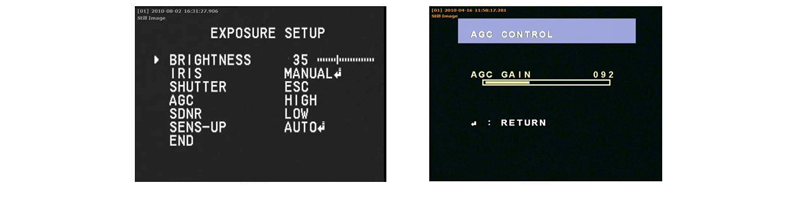
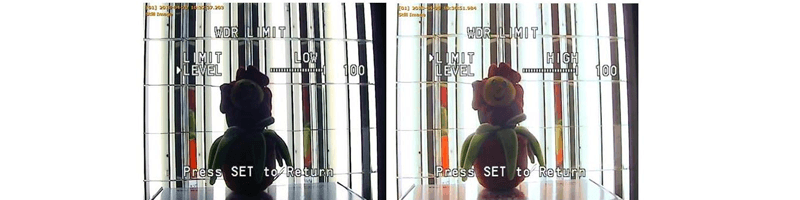
 Просто о студийной съемке. Настройка фотоаппарата и вспышек в фотостудии. Часть 2
Просто о студийной съемке. Настройка фотоаппарата и вспышек в фотостудии. Часть 2
 Настройки записи видео с камер видеонаблюдения на SD карту
Настройки записи видео с камер видеонаблюдения на SD карту
 Пункт меню в IP камере Параметры изображения
Пункт меню в IP камере Параметры изображения
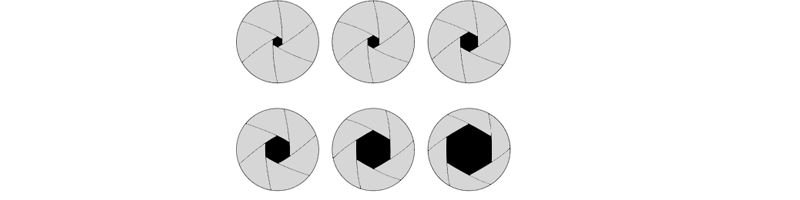





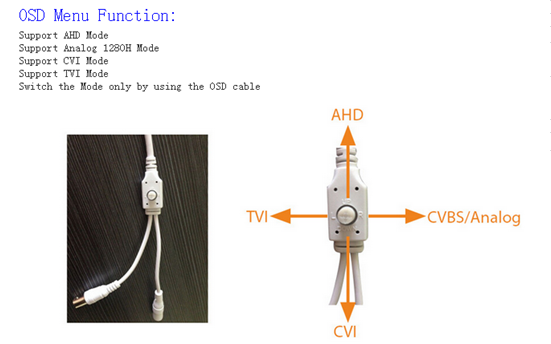
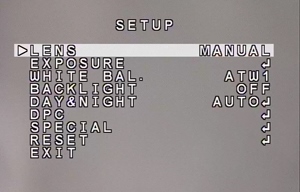



 Видеодело. Видеосъемка. Основные настройки видеокамеры
Видеодело. Видеосъемка. Основные настройки видеокамеры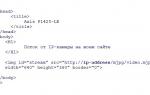 Удобное видеонаблюдение онлайн через интернет с помощью камер
Удобное видеонаблюдение онлайн через интернет с помощью камер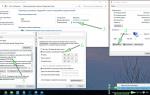 Подключение IP камеры к компьютеру и ее настройка
Подключение IP камеры к компьютеру и ее настройка Установка системы видеонаблюдения своими руками
Установка системы видеонаблюдения своими руками